老Q会不定期但经常性地分享数据挖掘、数据可视化、量化、NAS、工具、爬虫等类型的内容,感兴趣的朋友欢迎点个关注!
前边,老Q分享了思源笔记、wiki.js两个知识管理工具,发现很多朋友对这类工具非常感兴趣,还给老Q推荐了许多其他同类型的产品。
事实上,老Q混迹江湖这么多年,用过的笔记软件不计其数。毫不夸张地说,我用过的笔记软件,比你们在我这儿打过的赏都多。我还用你们推荐?
接下来,我准备掏出我的加特林,把这么多年储备的子弹哒哒哒哒打出去,让你们见识见识。今天,先跟大家分享一个老Q早年间比较喜欢的为知笔记。
为知笔记在早期是免费的,后来因为团队运营困难,不得已开始跟大家收费,老Q最早用到它应该是十年以前的事情了。它最大的问题是对于公式支持的语法和老Q的习惯不同,再加上很多公司不允许使用云笔记,所以老Q不得已才转向了自建云笔记的道路。
一、Docker安装为知笔记
老Q的设备是绿联DX4600,其他支持Docker的NAS的安装流程也是大同小异。首先我们在镜像管理中搜索并下载最新版的wizserver镜像。
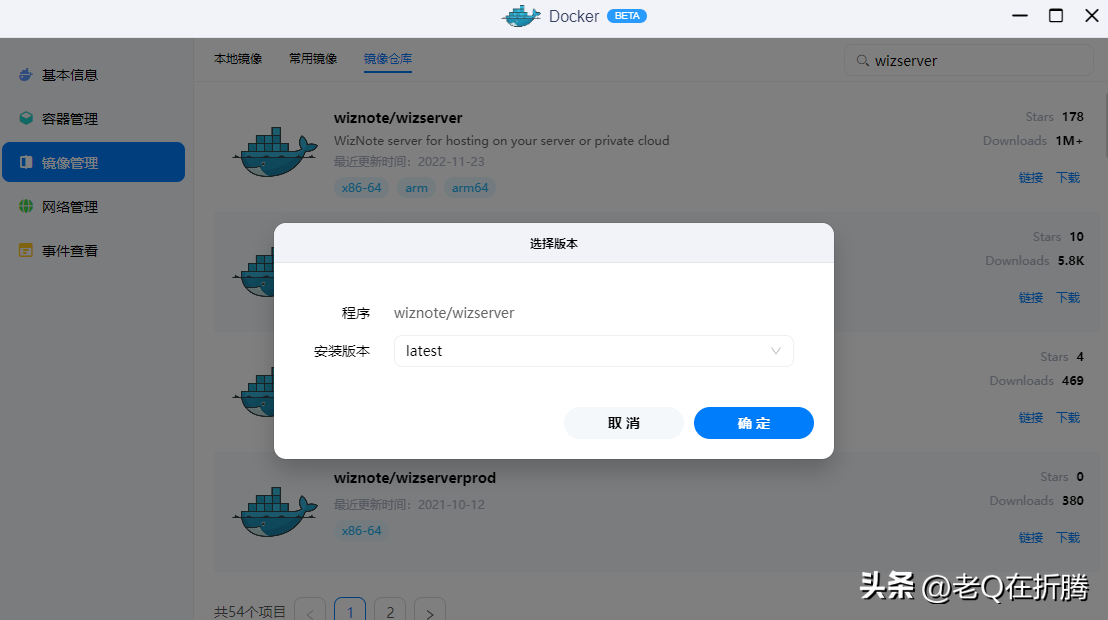
下载完成后,在本地镜像找到它并创建容器。我们配置重启策略为“容器退出时总是重启容器”。
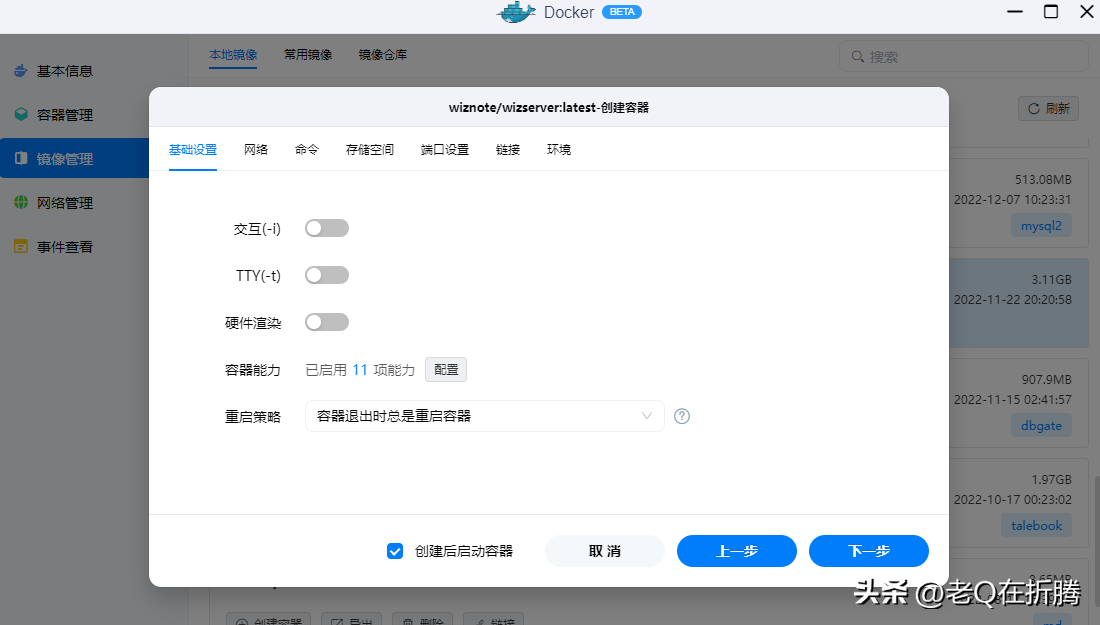
创建一个本地目录,如Docker/Wiznote,与容器的/wiz/storage目录相绑定,配置为读写模式。
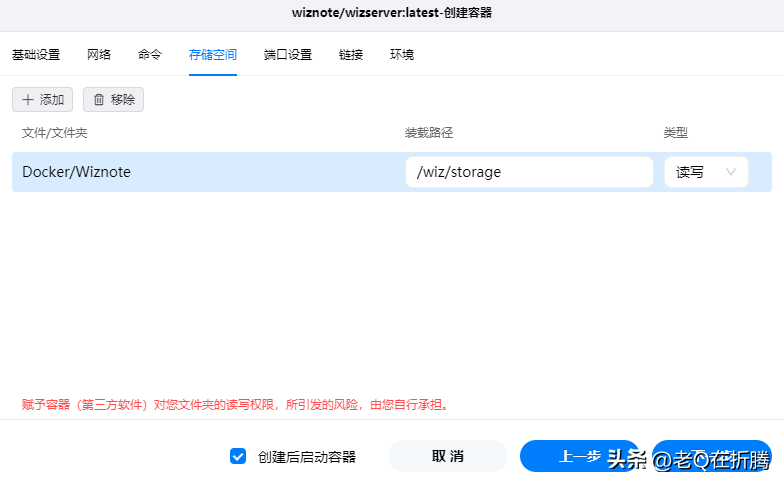
配置一个无冲突的本地端口,与容器的80端口建立映射。
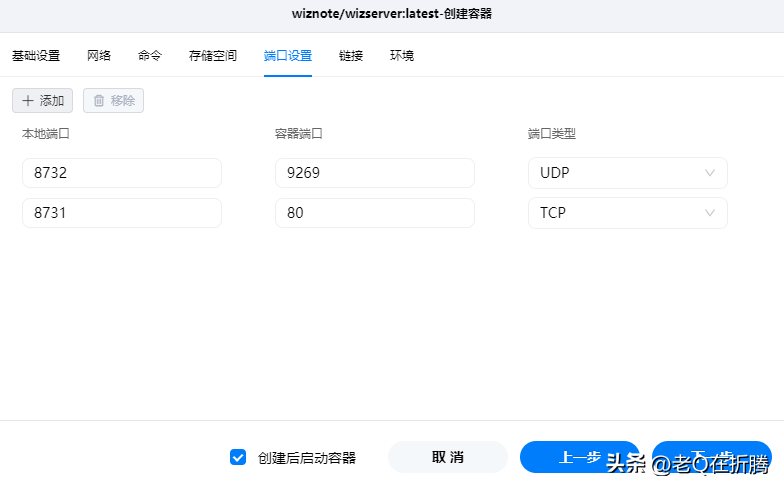
环境变量里我们添加一个TZ=UTC+8,指定一下时区。
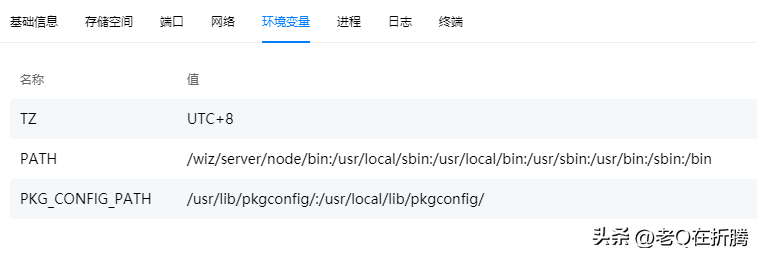
然后点击下一步,点击完成,容器就创建好了。
二、配置为知笔记
通过我们的IP和刚才配置的端口,我们就可以在浏览器中访问我们的为知笔记服务了,打开显示一个登陆界面。
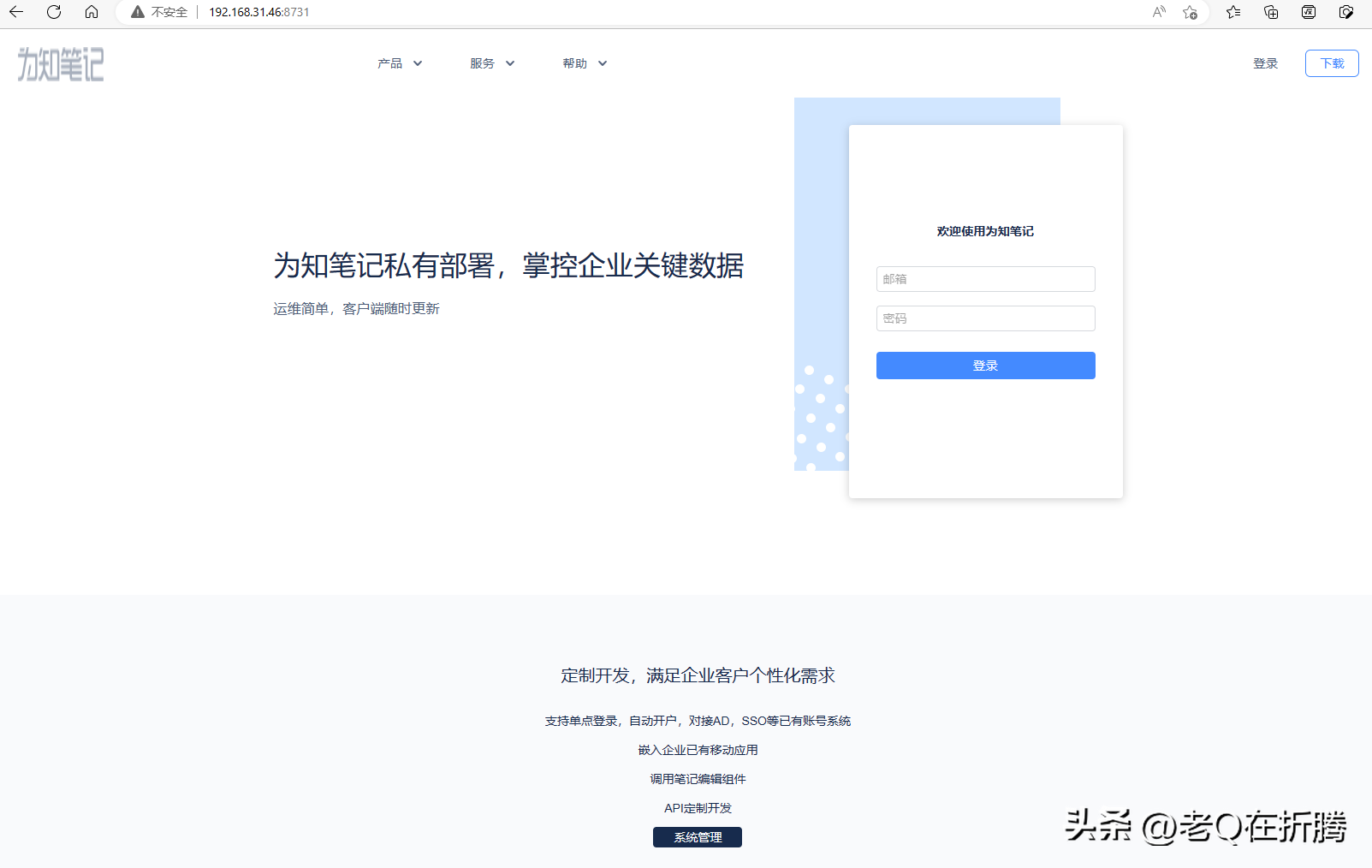
我们都没有创建账号呢,怎么只有登陆选项?不要慌,我们点击右上角登陆按钮。很好,这里出现了创建账户的入口。
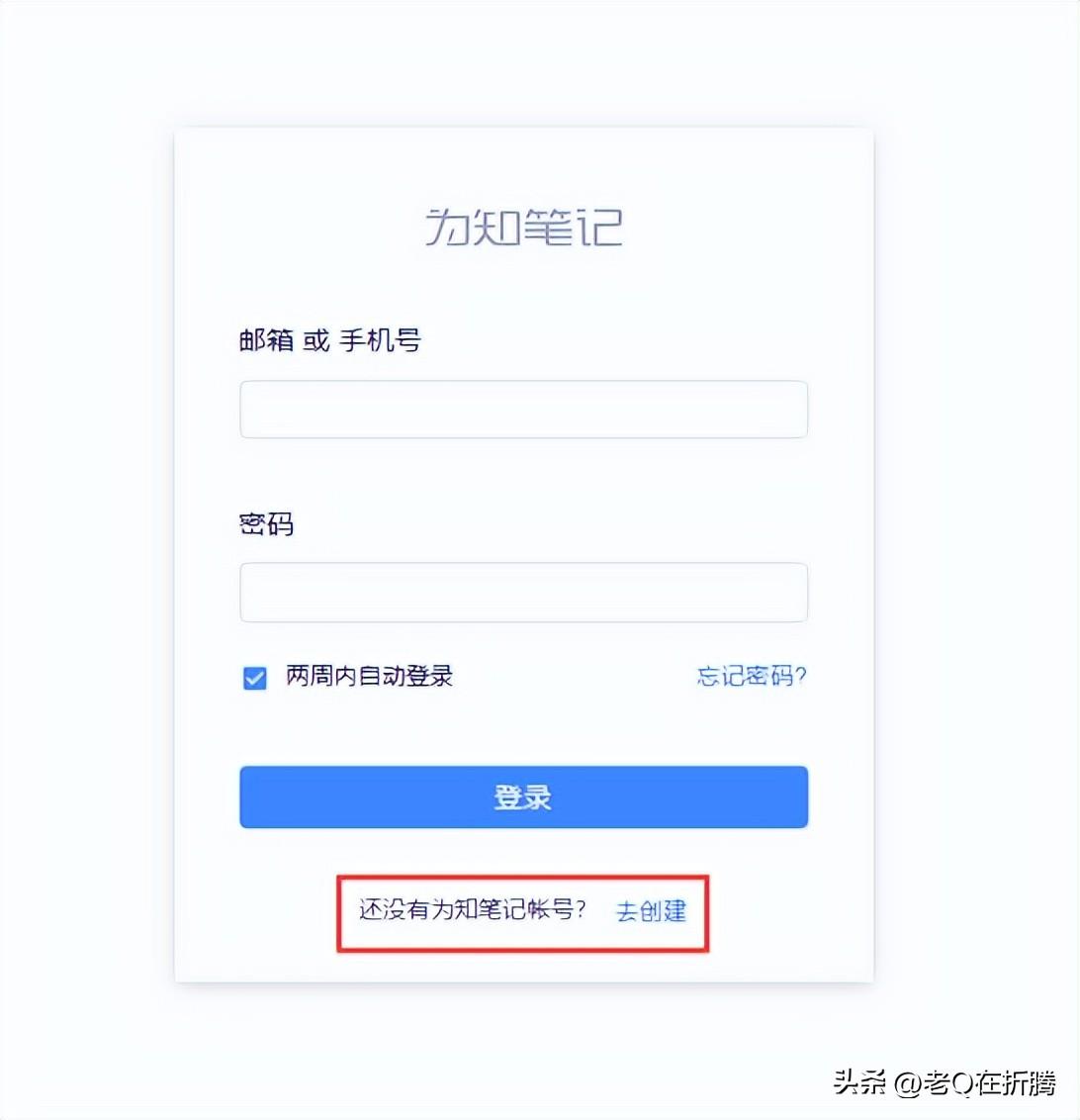
输入邮箱和密码,点击注册。
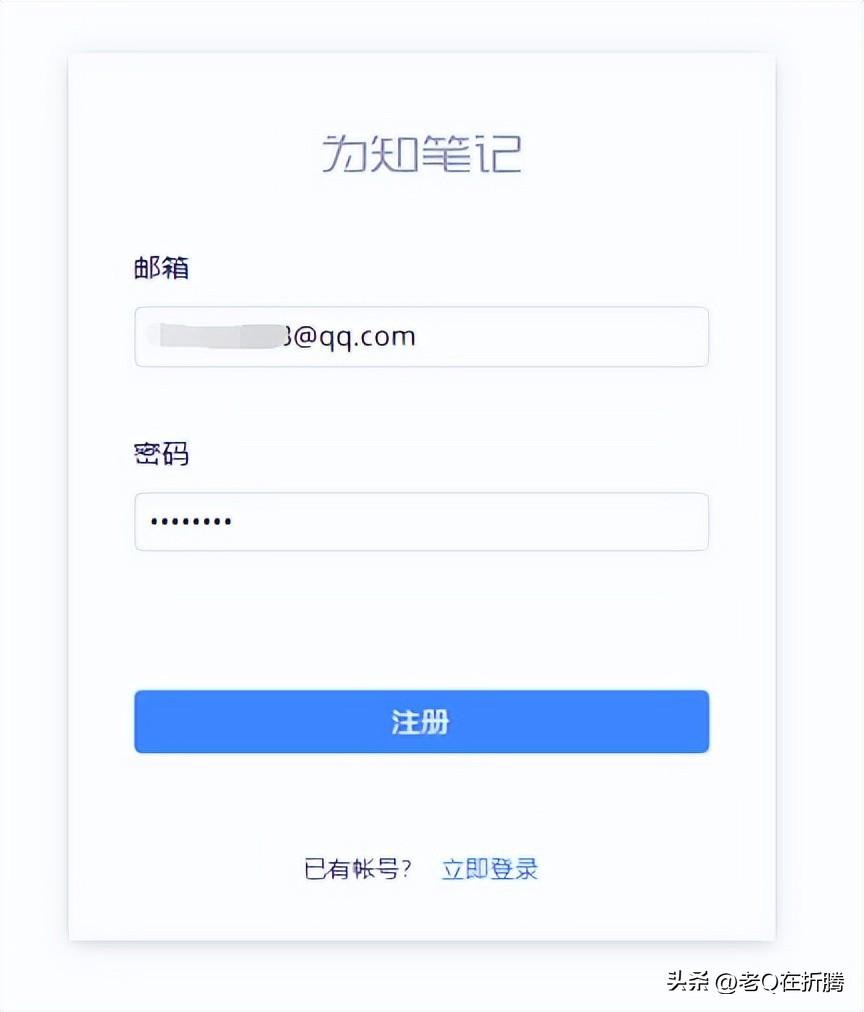
注册完成后自动登陆。整个界面逻辑非常清晰,设计也很清爽。这和我印象中有些老旧的UI风格完全不同,看来这几年为知笔记也没少改进啊!总算舍得花钱请设计师了。
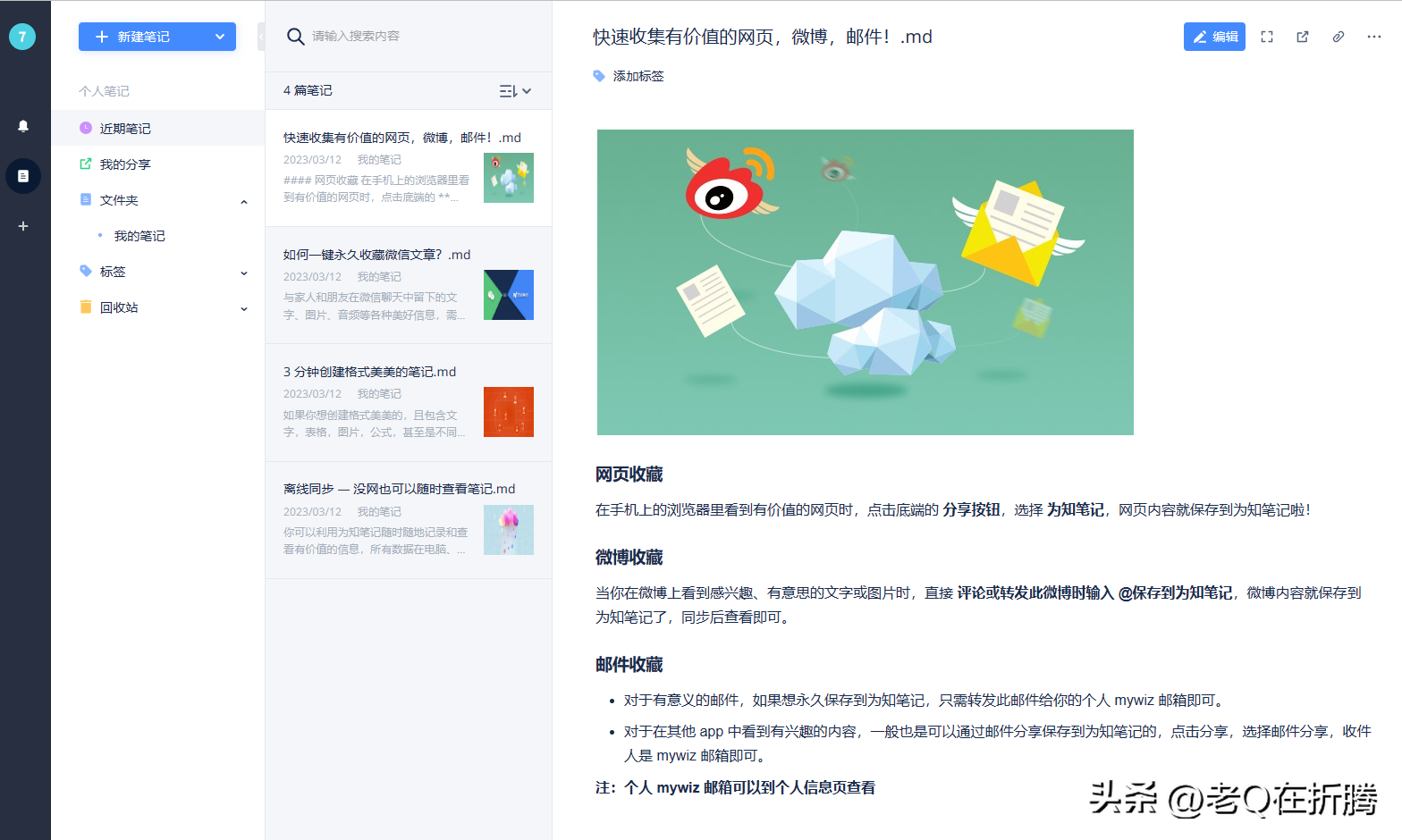
三、体验为知笔记
点击左上角新建笔记的小三角,我们可以看到为知笔记支持的笔记类型有文本笔记、Markdown笔记、手写笔记和大纲笔记。
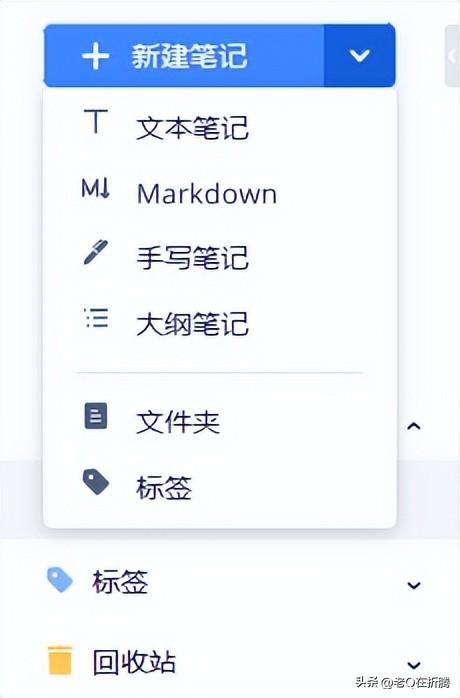
作为Markdown的骨灰级拥泵,那必须要用Markdown。当年老Q出走的一大原因就是公式语法的支持不够好,那么今天先来一个带公式的笔记试试看。
这?支持得有点好啊!行内公式、行间公式、多行公式、公式编号、公式对齐,全都正常显示了出来。
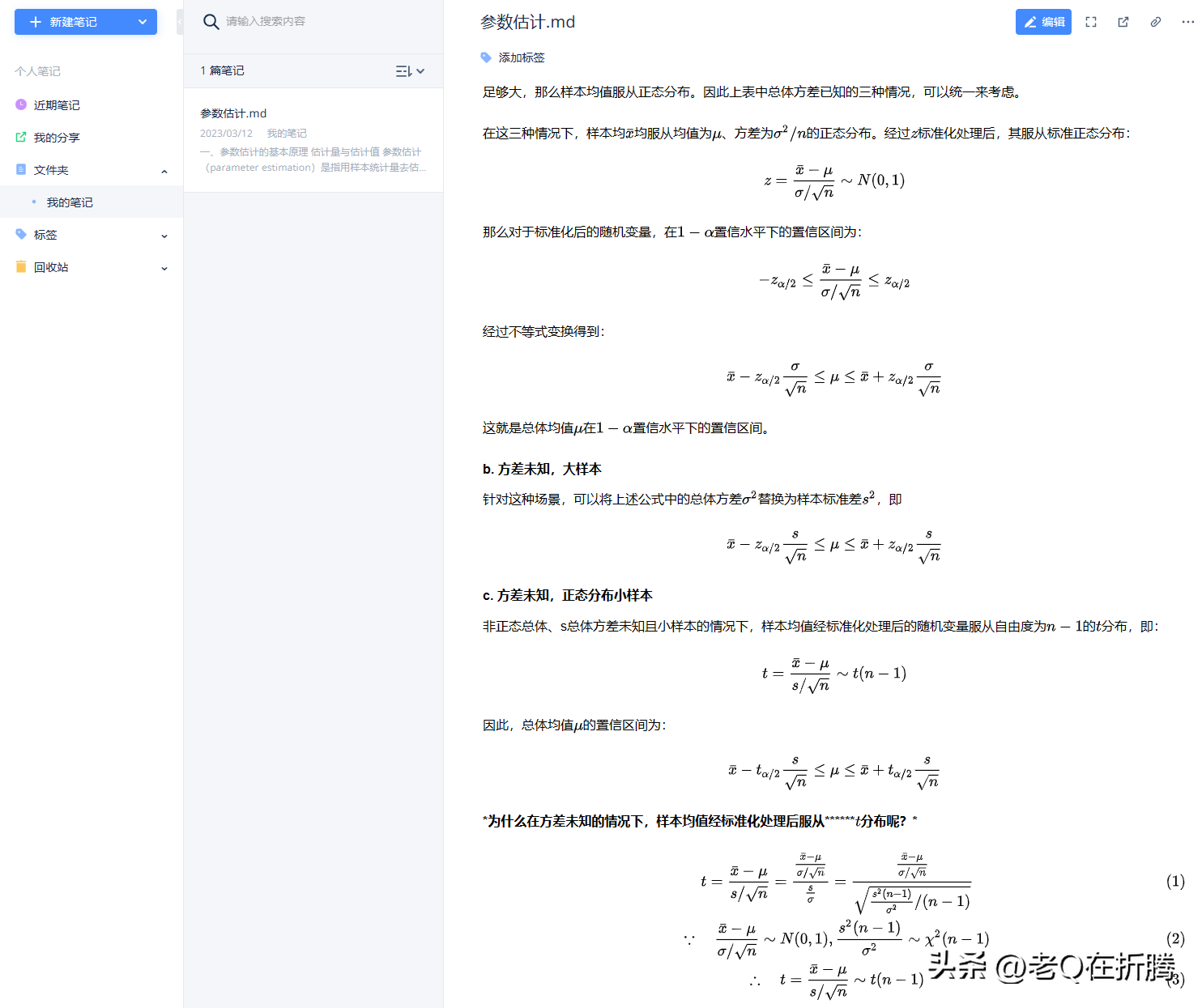
再来个带图和代码的笔记看看效果,老Q的图都在云端图床,看看这里能不能正常加载。代码也是老Q知识体系中的重要组成部分,所以也要看看这里代码的展示效果。
可以看到,在代码框的右上角还有自动换行和复制的选项,图床中的图也正常加载了出来。代码的高亮格式比较保守,应该能适应大多数人的审美。不过在老Q看来,还是再激进点好,就得浮夸一点才酷炫!
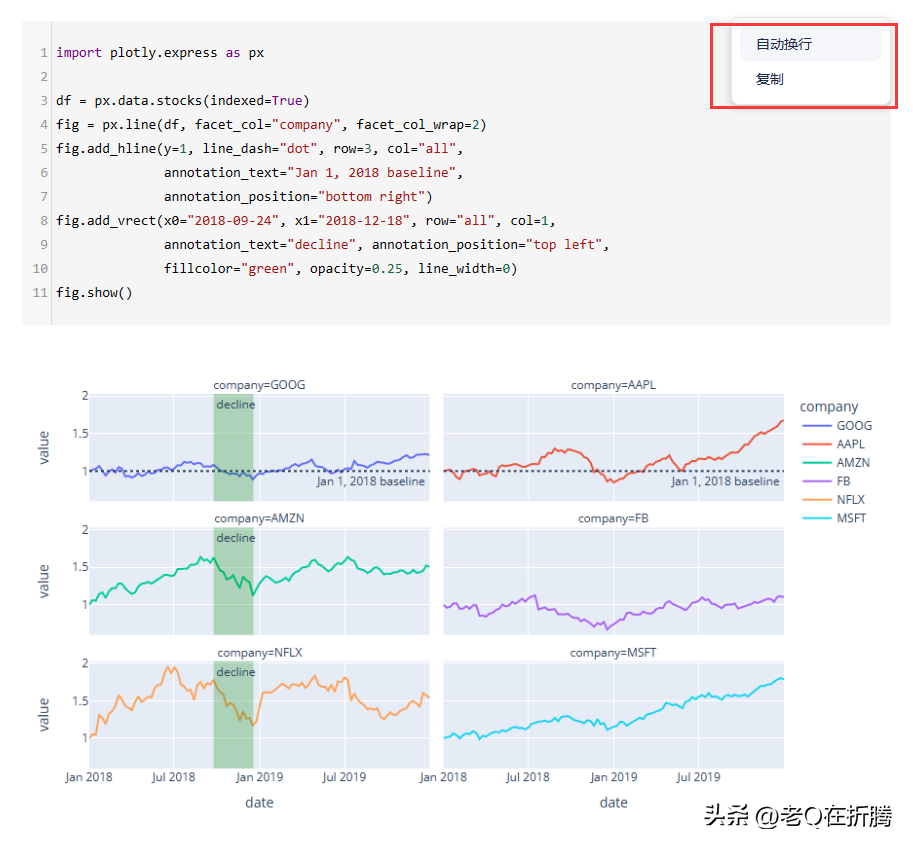
点击左侧边栏,老Q注意到还有创建团队的选项,我们试试看。
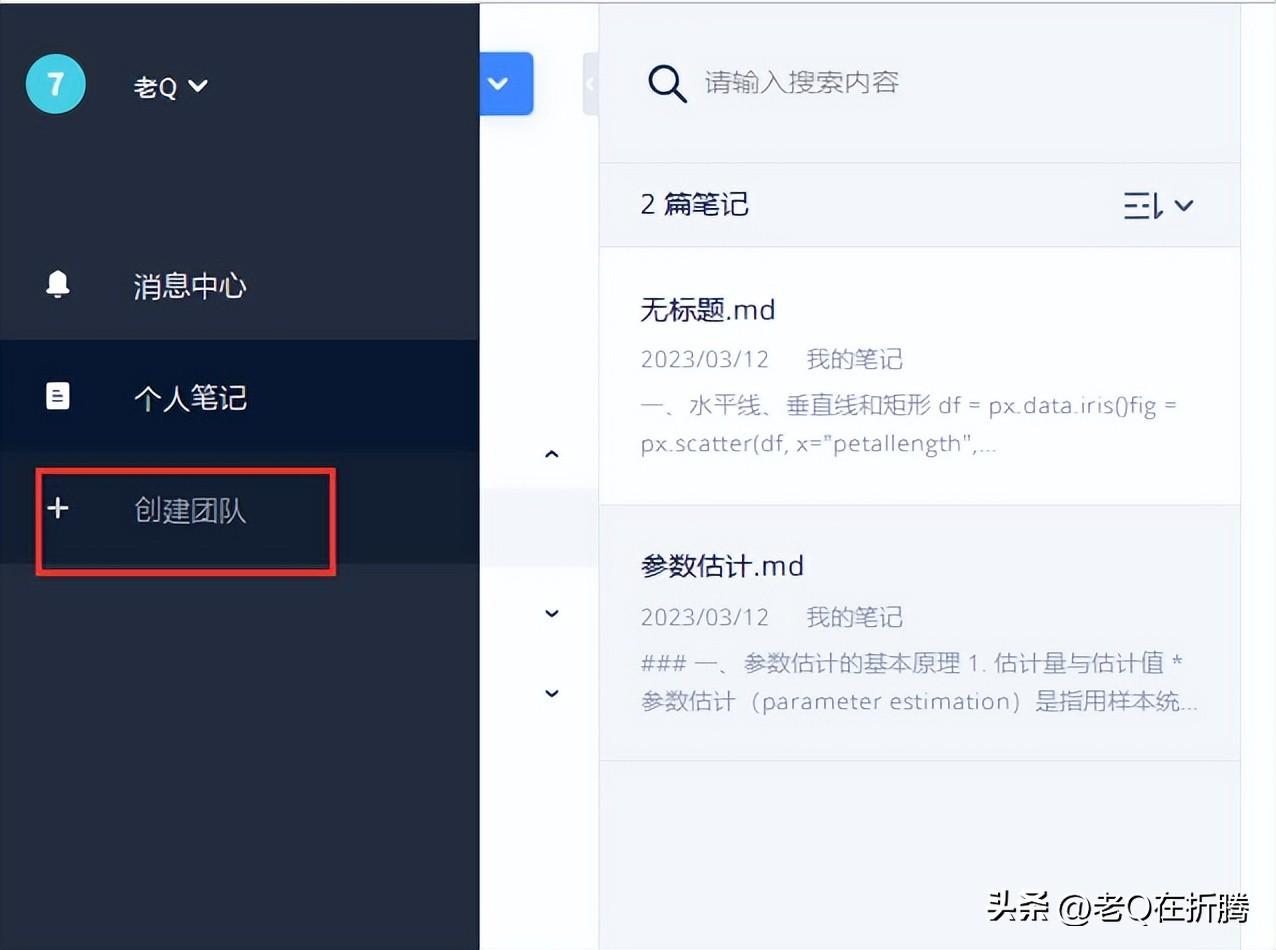
起个名字,留个电话。
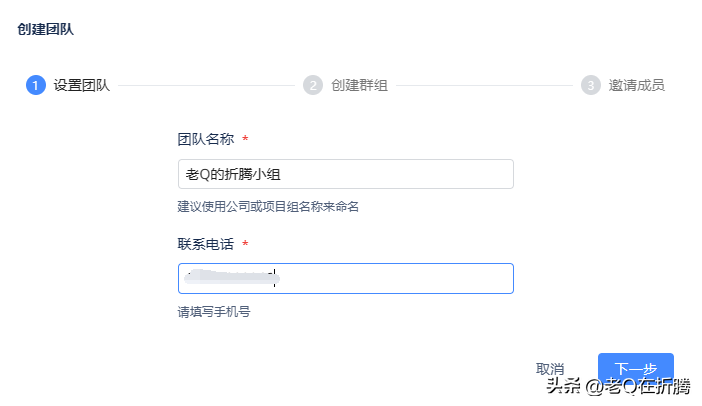
选择一个群组,看起来是可以为不同团队的人创建不同的群组。
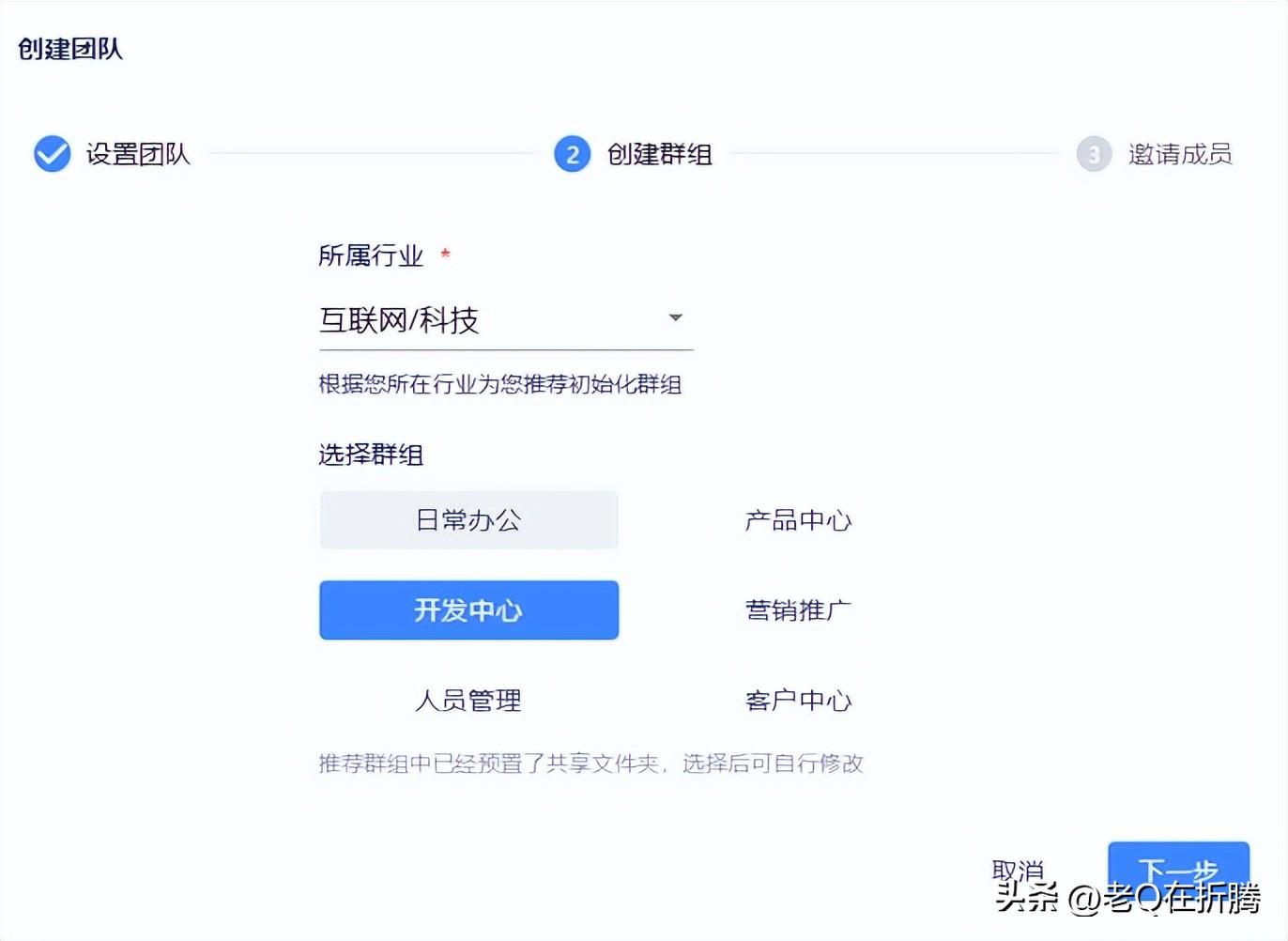
完成后会生成一个二维码,我们可以用来邀请其他同志进组。
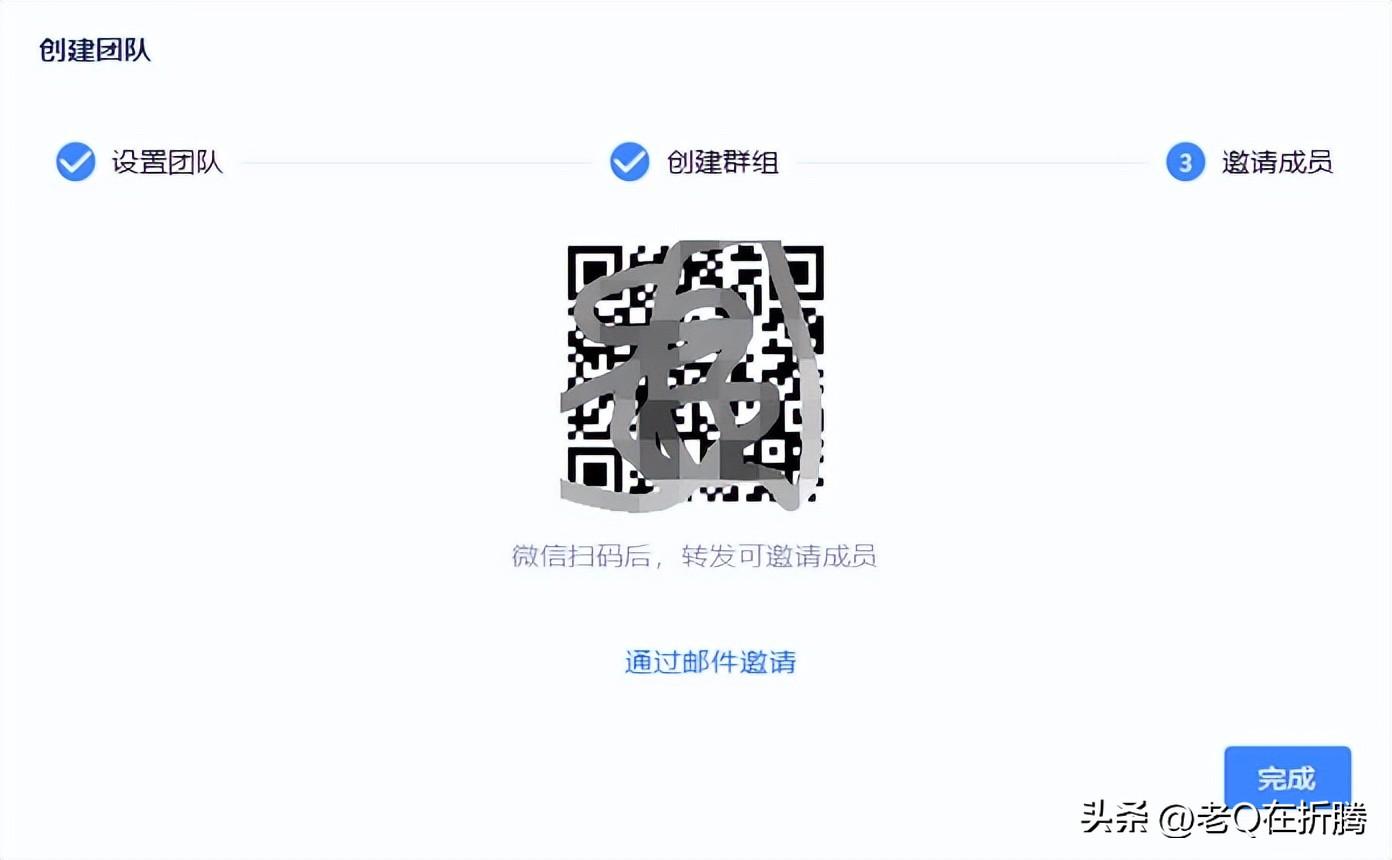
嗯……创建完成后貌似什么都没有发生。跟个人的界面没什么区别。我还以为会有一些针对团队的特定的功能,比如排期时间表、工作项管理之类的。

好了,更多的功能留给大家来寻找,欢迎跟老Q交流!
 鲁公网安备37020202000738号
鲁公网安备37020202000738号